採用管理フラグとは?
採用管理フラグとは、エントリー学生の説明会参加状況や選考の進捗状況を管理できる項目です。貴社で管理したい項目を自由に設定して学生情報を更新することにより、説明会参加者や選考へ進んだ人数を把握することができます。
採用管理フラグをご利用いただくと、効率の良い採用進捗管理が行えます。
セミナー、イベント、選考に参加した学生を管理することができます。
応募者の詳細情報画面から、参加状況を入力できます。
フラグで検索ができます
セミナーに参加した応募者、一次面接に合格した応募者などを簡単に検索できるようになります。検索した応募者に、次の選考の案内を効率的に行うことができます。
採用管理フラグのご利用方法
ここでは採用管理フラグの設定方法についてご説明いたします。
採用管理フラグを作成する
応募状況の進捗管理や面接担当者などを各応募者に設定するための採用管理フラグの作成方法についてご説明いたします。
- 【手順1】応募者管理メニューの「採用管理フラグ情報」項目から【採用管理フラグを一覧で確認する】をクリックします。
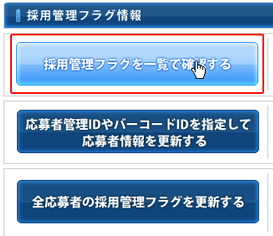
- 採用管理フラグ情報の「採用管理フラグを一覧で確認する」をクリックしてください。
採用管理フラグの設定をしていただくには、まず、右の赤枠のボタンをクリックして採用管理フラグの一覧を表示します。
- 【手順2】 編集する採用管理フラグのラジオボタンを選択して下部にある【採用管理フラグを編集する】をクリックします。
-
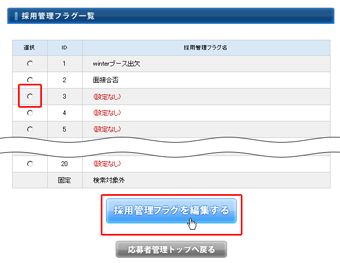
-
新規作成の場合には、IDが「1」を選択して下部にある「採用管理フラグを編集する」をクリックします。
すでに作成済みであれば、変更したい採用管理フラグを選択ください。また、新たに作成したい場合には「(設定なし)」と書かれているIDを選択ください。
- 【手順3】 採用管理フラグ名・選択肢をご入力いただき、【登録する】ボタンをクリックします。
-
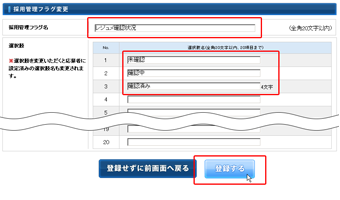
-
採用管理フラグ名:応募者検索や出力データに表示するフラグの項目名になります。「面接合否」「レジュメ確認状況」などわかりやすい名称にすることをお勧めします。
選択肢:各応募者に設定する設定値をご入力ください。「合格」「不合格」や面接の実施状況、レジュメの確認状況などをご入力いただくことをお勧めします。また、最大で20選択肢をご登録いただけます。
応募者に採用管理フラグを設定する
採用管理フラグの設定が完了しましたら、次は応募者に採用管理フラグを設定します。
- 【手順1】採用管理フラグを設定する応募者を検索します。
-
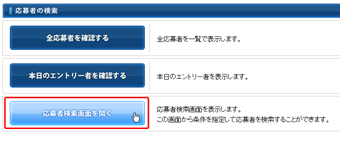
- 応募者管理メニューから、【応募者検索画面を開く】などを選択して応募者を検索します。
- 【手順2】
-
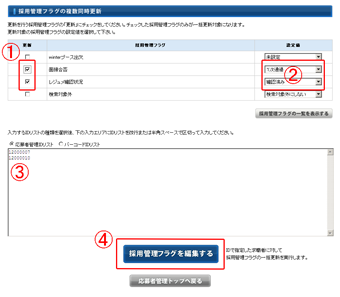
-
- ①:設定する採用管理フラグを選択します。
- ②:設定する選択肢をプルダウンから選択します。
- ③:更新する応募者の応募者管理IDに間違えがないか確認します。
- ④:問題なければ【採用管理フラグを編集する】をクリックすると対象応募者に採用管理フラグが設定されます
Copy Right © Mynavi Corporation 2012.12